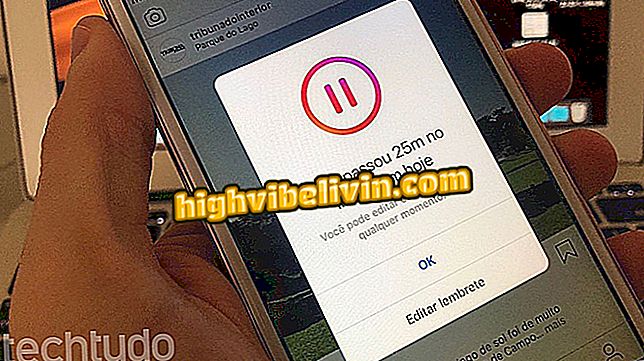फोटो के साथ पोलरॉइड को ऑनलाइन कैसे करें
ऑनलाइन संपादक Fotor एक फ़ंक्शन प्रदान करता है जो आपको कंप्यूटर द्वारा Polaroid फ़ोटो का अनुकरण करने की अनुमति देता है। यह फीचर, जो एडिटिंग प्लेटफॉर्म के फ्रेम ऑप्शंस का हिस्सा है, फिर भी प्रभाव को कस्टमाइज करने के लिए फोटो बॉर्डर और कलर में एडजस्टमेंट देता है। प्रक्रिया अपेक्षाकृत सरल है और इसे कंप्यूटर, ड्रॉपबॉक्स और फेसबुक की तस्वीरों के साथ किया जा सकता है। पोलरॉइड फ़िल्टर मुक्त फ़ोटोर पैकेज का हिस्सा है।
संपादित छवि को सहेजने से पहले, सेवा आपको अपने फेसबुक खाते का उपयोग करके लॉगिन करने के लिए कहेगी। फ़ाइल को विभिन्न गुणों में PNG या JPG में सहेजा जा सकता है, जो अंतिम फ़ाइल आकार को कम या बढ़ा सकता है। फोटर इमेज एडिटर का उपयोग करके ऑनलाइन पोलरॉइड बनाने का तरीका देखें।
जो लोग तत्काल तस्वीरों का आनंद लेते हैं, उनके लिए पोलेरॉइड कैमरों के साथ हमारी सूची देखें

अपने Instagram फ़ोटो को संपादित करने के लिए लाइटरूम प्रीसेट का उपयोग कैसे करें
सेल फोन, टीवी और अन्य डिस्काउंट उत्पाद खरीदना चाहते हैं? तुलना जानिए
चरण 1. वेब पर फ़ोटोग्राफ़ तक पहुंचें और "एक तस्वीर संपादित करें" विकल्प दबाएं;

Fotor ऑनलाइन सेवा के संपादन स्क्रीन का उपयोग करने की कार्रवाई
चरण 2. संपादन उपकरण की शुरुआत स्क्रीन से, "ओपन" चुनें, पहला शीर्ष बार विकल्प;

Fotor ऑनलाइन सेवा में इनपुट फ़ाइलों के लिए विकल्प देखने की क्रिया
चरण 3. वह स्थान चुनें जहां आप संपादित करने के लिए छवि खोजना चाहते हैं। इस उदाहरण के लिए, हम एक तस्वीर चुनने के लिए "कंप्यूटर" विकल्प का उपयोग करते हैं जो पीसी पर सहेजा जाता है;

ऑनलाइन सेवा Fotor में संपादित करने के लिए छवियों को अपलोड करने के लिए पथ विकल्प
चरण 4. छवि का चयन करें और संपादन उपकरण में इसे लोड करने के लिए "ओपन" बटन पर क्लिक करें;

कंप्यूटर से फ़ोटो को Fotor ऑनलाइन सेवा पर अपलोड करने की क्रिया
चरण 5. स्क्रीन के दाईं ओर के विकल्पों में, सेवा द्वारा दिए गए फ्रेम विकल्पों को देखने के लिए "फ्रेम्स" का चयन करें;

ऑनलाइन Fotor सेवा में छवियों के लिए फ़्रेम विकल्प देखने की क्रिया
चरण 6. इस बिंदु पर, अपनी तस्वीर में फ्रेम जोड़ने के लिए "पोलरॉइड" विकल्प की जांच करें;

ऑनलाइन Fotor सेवा में एक संपादित छवि को पोलारॉयड प्रभाव को लागू करने की कार्रवाई
चरण 7. फ्रेम के आयाम और रंगों को बदलने के लिए विकल्पों का उपयोग करें। आप चाहें तो फ्रेम के कोनों को भी गोल कर सकते हैं;

ऑनलाइन Fotor सेवा में छवियों के लिए पेश किए गए पोलेराइड प्रभाव को अनुकूलित करने के लिए कार्य
चरण 8. संपादित छवि को डाउनलोड करने की प्रक्रिया शुरू करने के लिए, "सहेजें" बटन दबाएं;

ऑनलाइन Fotor सेवा में बनाई गई एक पोलरॉइड छवि को बचाने के लिए कार्रवाई
चरण 9. फ़ाइल को सहेजने के लिए आपको सेवा में लॉग इन करना होगा। ऐसा करने के लिए, पहले से कॉन्फ़िगर किए गए खाते का उपयोग करें या, इस उदाहरण के रूप में, "फेसबुक के साथ कनेक्ट करें" बटन पर क्लिक करें। यदि आपका सामाजिक नेटवर्क खाता लॉग इन है तो आप स्वचालित रूप से अगली स्क्रीन पर जारी रहेंगे। अन्यथा, जारी रखने के लिए फेसबुक में साइन इन करें;

पीसी पर एक संपादित छवि को बचाने के लिए ऑनलाइन Fotor सेवा में लॉग इन करने की क्रिया
चरण 10. एक नाम, फ़ाइल प्रकार (JPG या PNG) और फ़ाइल गुणवत्ता निर्धारित करें। एक बार यह पूरा हो जाने के बाद, छवि डाउनलोड करने के लिए "डाउनलोड" बटन पर क्लिक करें।

ऑनलाइन सेवा Fotor द्वारा संपादित पोलरॉइड प्रभाव के साथ एक छवि डाउनलोड करने का विकल्प
डिजिटल कैमरा और सेल फोन पर उत्पादित तस्वीरों पर पोलेराइड प्रभाव का अनुकरण करने के लिए संकेत लें।
ज़ेनफोन 3 रियर कैमरा ऑटोफोकस नहीं करता है; क्या करें? फोरम में प्रश्न पूछें।